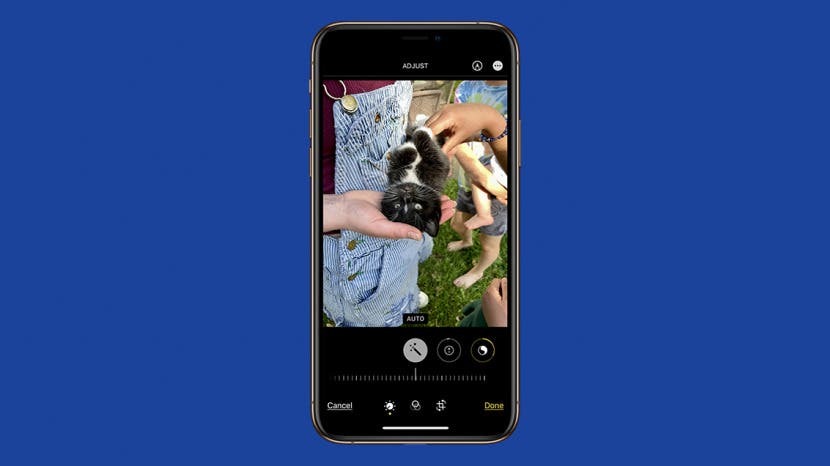
Come si converte un'immagine PNG in JPEG sul mio iPhone? Hai bisogno di un convertitore PNG, oppure puoi usare un trucco facile e gratuito direttamente nell'app Foto di Apple!
Imparentato: Come salvare un file come PDF su iPhone e iPad
Vuoi sapere come modificare un file PNG in JPEG sul tuo iPhone? E, per fare un piccolo backup, cos'è un file PNG e cos'è un file JPEG? Risponderemo a tutte le tue domande qui! Per altri fantastici tutorial sull'app Foto, dai un'occhiata al nostro gratuito Consiglio del giorno.
Che cos'è un file PNG e cos'è un file JPEG?
Un file PNG (Portable Network Graphic) utilizza l'estensione .png e può gestire 16 milioni di colori, trasparenti o sfondi semitrasparenti e utilizza la compressione senza perdita di dati, quindi conserva tutti i dati originali quando compresso. Un JPEG (Joint Photographic Experts Group) utilizza una delle seguenti estensioni: .jpg, .jpeg, .jpe, .jif, .jfif o .jfi. I file JPEG sono compatibili con la maggior parte delle app, dei software e dei browser, occupano meno spazio sul disco rigido rispetto a un file PNG e si trasferiscono e si caricano più rapidamente. Sul lato negativo, i JPEG possono perdere dettagli e apparire meno nitidi rispetto alle loro controparti PNG.
Come convertire PNG in JPEG nell'app Foto
Il convertitore PNG in assoluto più semplice da utilizzare è l'app Foto di Apple. Tutto quello che devi fare è apportare una modifica a una foto e verrà salvata come file JPEG. Per convertire un PNG in un file JPEG:
- Apri il Foto app.
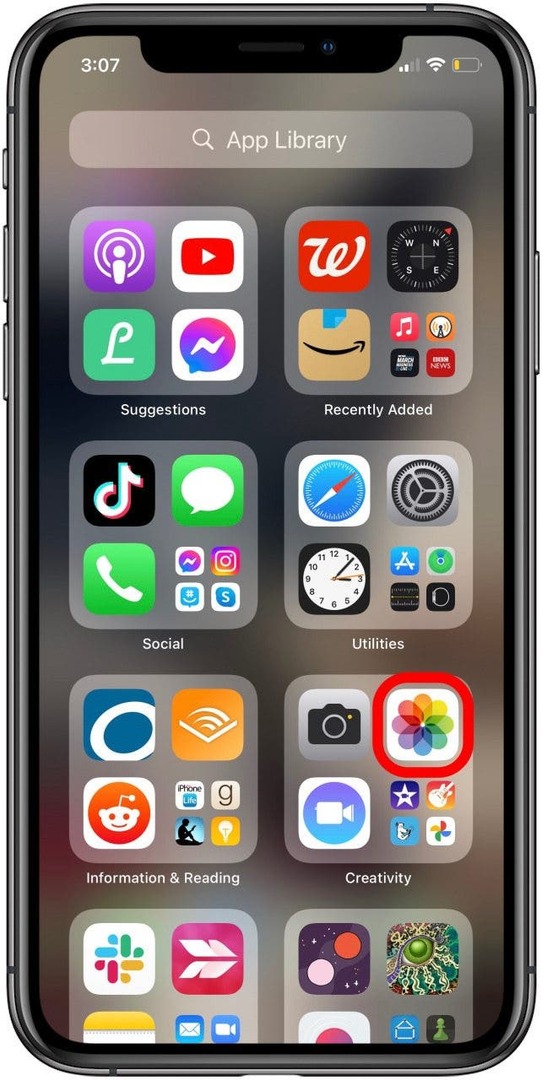
- Tocca la foto che desideri convertire in formato JPEG e tocca Modificare.
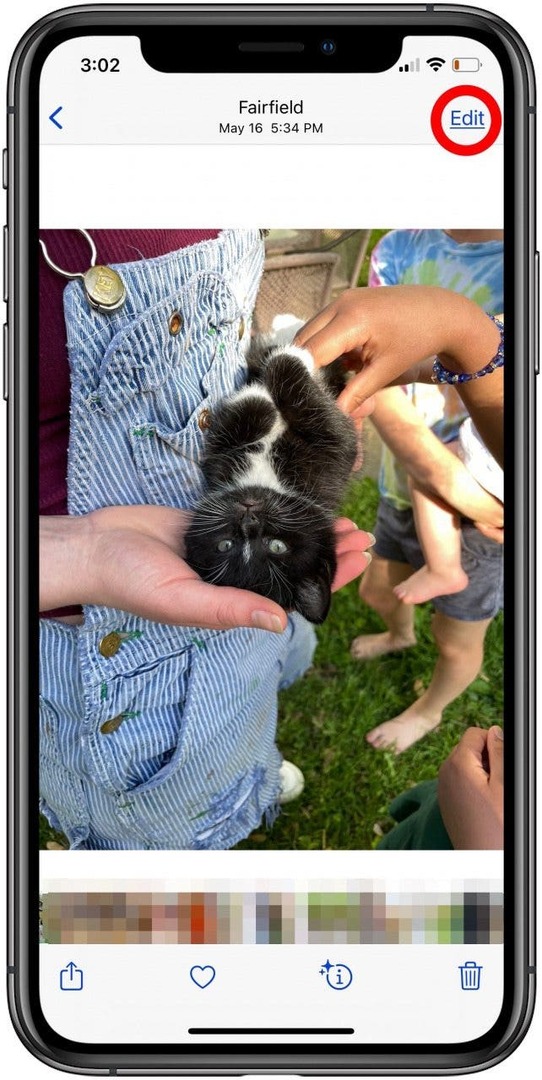
- Ora, apporta le modifiche che desideri alla foto. Il modo più semplice è fare clic su Icona di miglioramento automatico, che sembra una bacchetta magica.
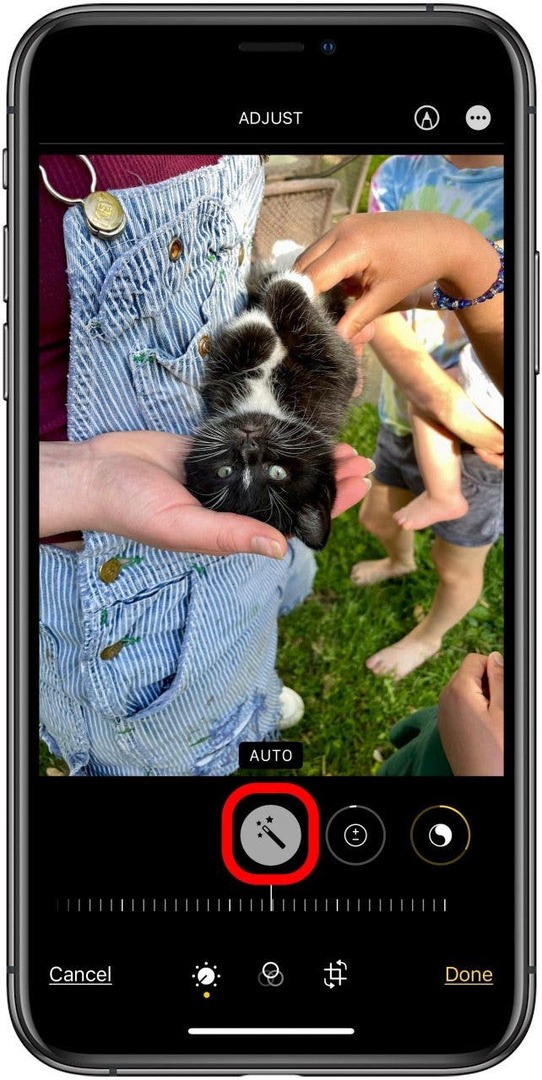
- Rubinetto Fatto per salvare le modifiche e quando condividi la foto, verrà inviata in formato JPEG.
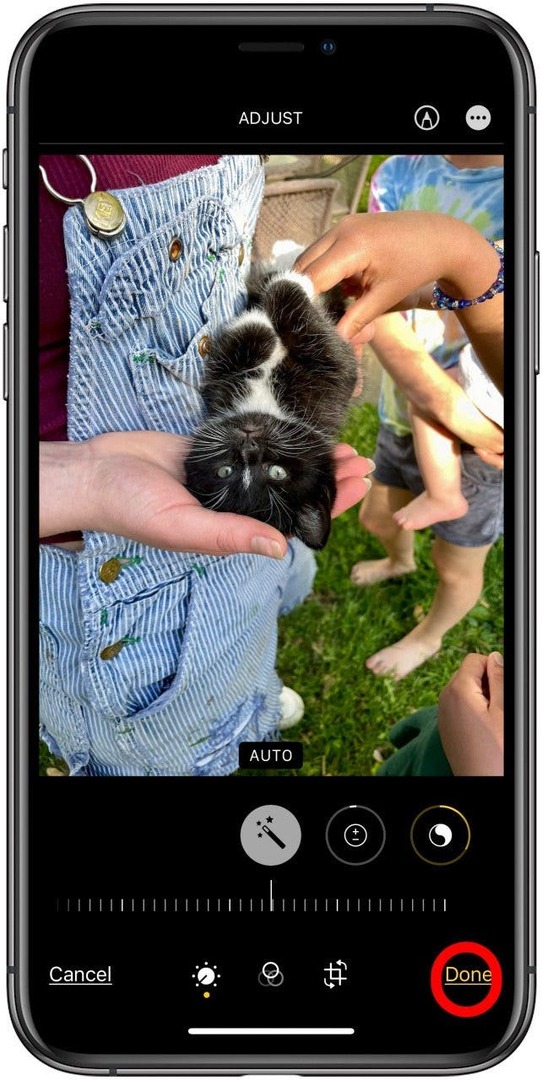
Come convertire PNG in JPEG con l'app Convertio
Se non desideri modificare il tuo PNG nell'app Foto, puoi comunque convertire il file in un file JPEG sul tuo iPhone, ma per farlo dovrai utilizzare un'app, un sito Web o un'estensione di terze parti. Scrittore di caratteristiche Olena Kagui usi Converti. Dice: "Il sito web di Convertio è il mio migliore amico, ma puoi fare solo dieci file al giorno gratuitamente e devi caricare e scaricali singolarmente." Ciò richiede più passaggi rispetto al metodo dell'app Foto, ma è molto semplice una volta che ti ci abitui esso. Per utilizzare Convertio:
- Passa a Convertio.co, tocca Scegliere i filee seleziona PNG in JPEG di seguito.
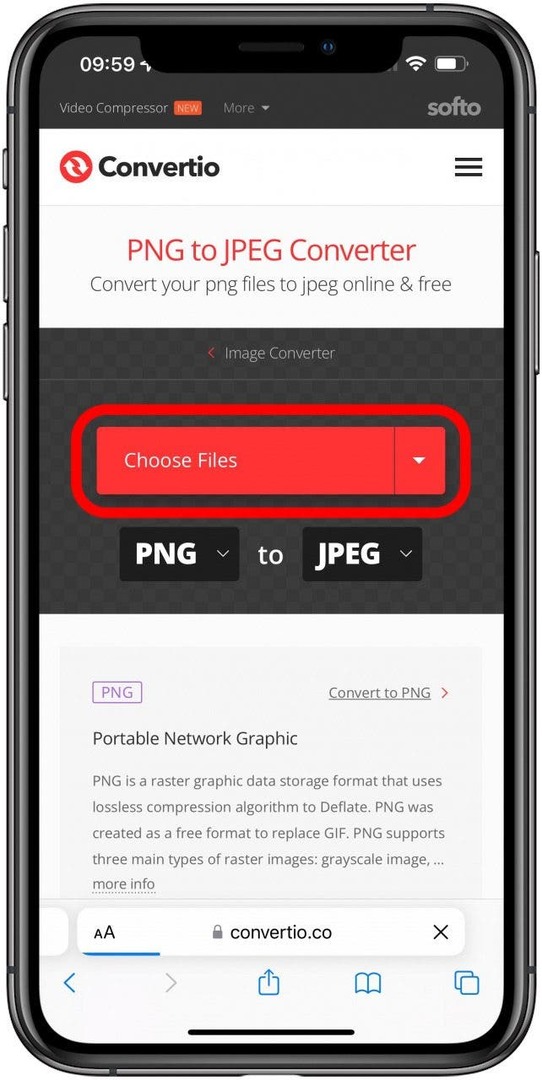
- Rubinetto Fototeca.
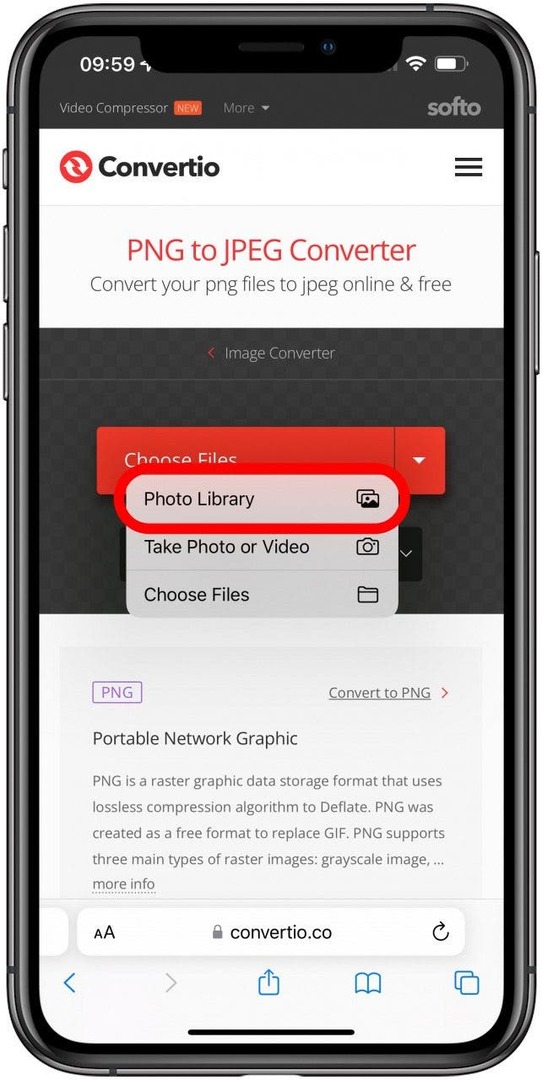
- Tocca la foto nella Libreria dell'app Foto che desideri convertire.
- Rubinetto Convertire.
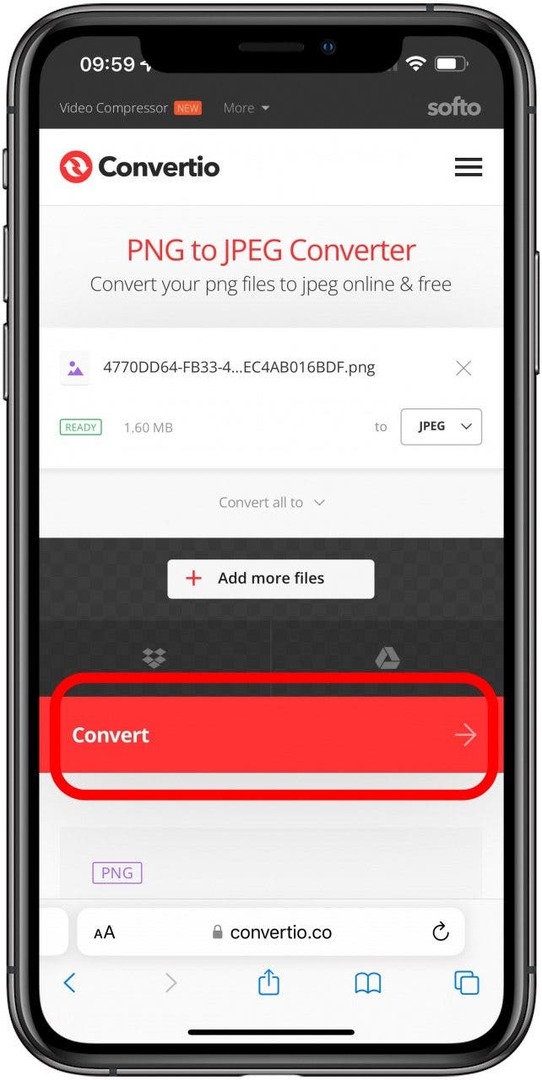
- Rubinetto Scarica quando la conversione è completa.
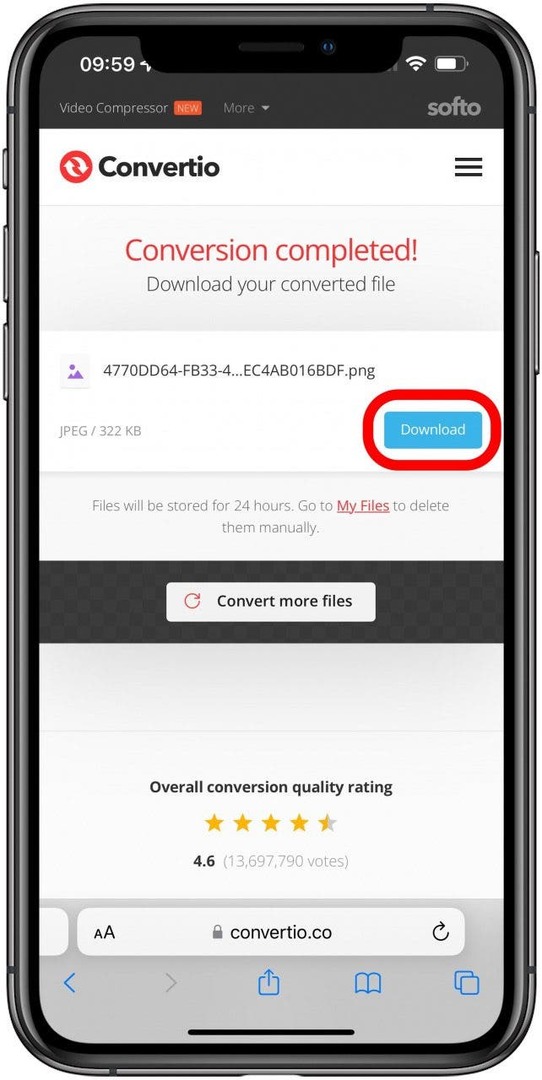
Il JPEG verrà scaricato nell'app File del tuo iPhone, quindi apri l'app File, tocca la scheda Sfoglia nella parte inferiore dello schermo e tocca Download per trovare il tuo JPEG.